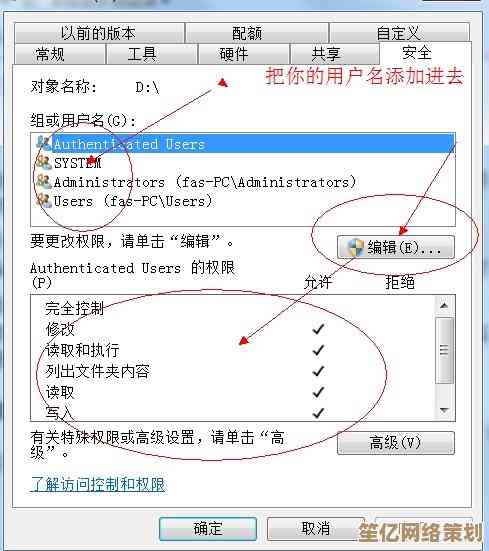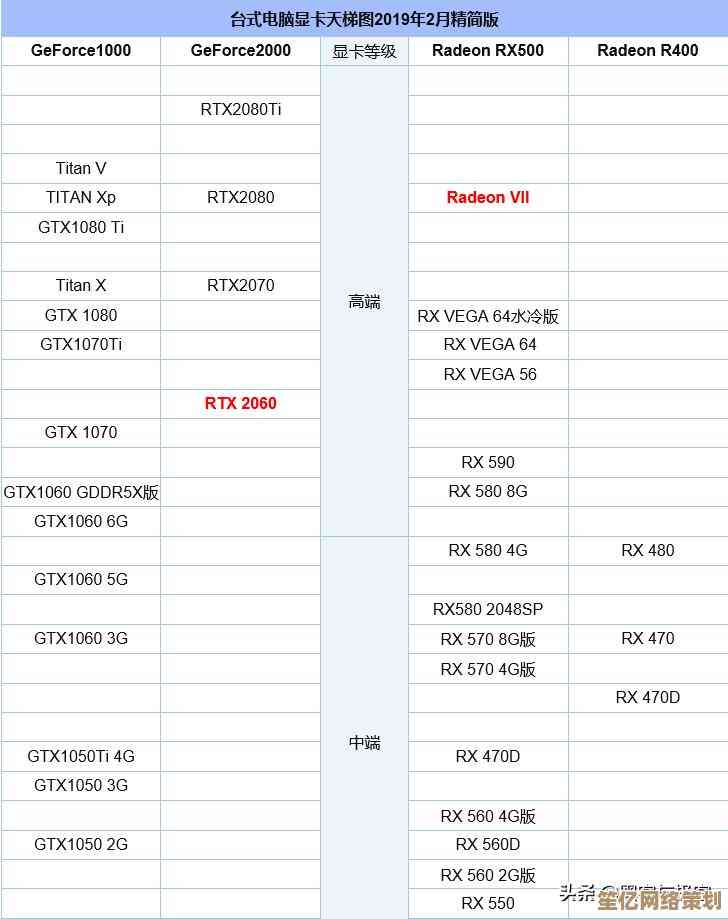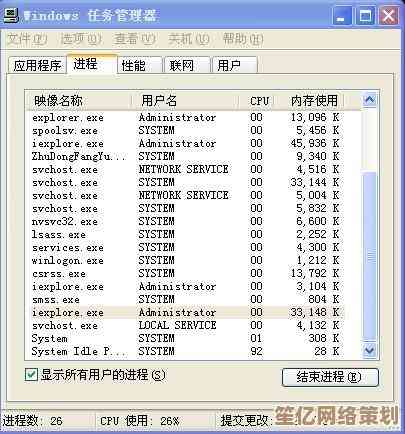手把手教你用U盘安装Windows XP系统:全程图解指南
- 问答
- 2025-10-20 18:32:41
- 2
哎 想给那台老掉牙的笔记本装个XP 找教程全是冷冰冰的步骤说明…看得人头大,行吧 那我按自己当年折腾的经验 给你唠唠怎么用U盘装这个老系统 其实没想象中那么玄乎。
首先你得找个U盘 别太小 至少1G吧 现在估计都找不着这么小的了😂 我翻箱倒柜找了个古董 金士顿的 边角都磨白了,重中之重 是弄个XP的镜像文件 就是那个.iso结尾的,这个你得自己想办法了 网上淘淘看 注意找个干净没病毒的 不然装完一堆乱七八糟的软件能烦死你。
光有镜像不行 U盘自己不会干活 得先把它做成能启动的玩意儿,这时候要用到一个叫“老毛桃”或者“大白菜”的PE工具 名字是土了点 但真的好使,打开软件 界面有点简陋 像十年前的设计,它会自动识别你的U盘 你可得看准盘符 别选成硬盘了 那数据可就…😅 点一键制作 它会警告你要清空U盘 里头有东西赶紧备份哈,制作过程会卡在百分之几十好一会儿 别慌 正常现象 去泡杯茶等着就好。
做完启动盘 还得把那个XP的.iso文件拷进U盘里,简单复制粘贴就行 最好放在根目录 别塞太深 待会儿找起来方便。
好啦 前期准备差不多了,把U盘插到要装系统的电脑上 关键一步来了:进BIOS改启动顺序,开机时候狂按Delete或者F2键 不同电脑不一样 你得多试几次,进了BIOS那个蓝蓝的界面 用键盘方向键找Boot那个选项 把Removable Devices或者USB-HDD调到第一位,这界面全是英文 看着有点压力 但别怕 就改这一个地方,改完按F10保存重启 这时候电脑就应该从U盘启动了。
顺利的话 你会看到一个菜单 可能有好几个选项,咱们选那个“运行老毛桃WinPE”之类的,接着会加载一阵子 出现一个类似XP的桌面 这就进到PE系统里了 是在U盘上运行的 不影响你电脑本身。
现在要找到之前拷进去的XP镜像,PE里一般自带虚拟光驱软件 用它加载那个.iso文件 就像在电脑上插了张光盘,打开“我的电脑” 应该能看到个新的光盘驱动器 点进去 找setup.exe 双击运行 熟悉的安装界面就出来啦!🎉
有时候会碰到问题 比如硬盘识别不了 特别是在比较新的电脑上,那是因为PE里缺硬盘驱动,这时候你得提前准备好驱动 或者用PE里集成的磁盘管理工具先给硬盘分个区 格式化成NTFS…这事儿有点技术含量 搞不定可能得找人帮帮忙。
安装过程就是下一步下一步 同意协议 输入序列号(这个也得自己解决哈),到选择安装位置时 一定要选对分区 通常是C盘。⚠️警告哦 这会清空里头所有东西 千万确认好!然后就是漫长的文件复制阶段 蓝色屏幕 大概要二三十分钟 可以去歇会儿了。
复制完电脑会自动重启 这时候 重启时得把U盘拔了 不然它又进PE了,之后就是全自动的了 设置下用户名 计算机名 最后进入桌面 看到经典的草原蓝天壁纸 心才算踏实下来。
装是装好了 但事儿还没完,你得接着装各种驱动 显卡声卡网卡…特别是网卡驱动 没有它上不了网 啥也干不了,驱动精灵这类工具或许能帮上忙,然后打上必要的安全补丁 虽然微软早不更新了 但能打一点是一点吧。
回想第一次装的时候 我在BIOS那儿就卡了半小时 死活进不去 后来发现是按键按晚了…这种笨拙的经历 现在想想还挺有意思的,装老系统就是个细心活儿 急不得 慢慢摸索 总能成的,祝你顺利!

本文由芮以莲于2025-10-20发表在笙亿网络策划,如有疑问,请联系我们。
本文链接:http://waw.haoid.cn/wenda/34383.html